Dropbox Uploader je skripta napisana u Bash-u, koja pojednostavljuje korišćenje složenog Dropbox-cli alata. Sa njom je znatno olakšan proces slanja i preuzimanja datoteka sa Dropbox-a putem Linux terminala. Ova skripta omogućava vam da koristite Dropbox iz komandne linije na bilo kojoj Linux distribuciji, BSD-u i ostalim operativnim sistemima koji imaju okruženje terminala slično Unix-u.
Instaliranje Git paketa
Pre preuzimanja skripte, neophodno je imati instaliran Git paket. Git je neophodan jer olakšava preuzimanje izvornog koda softvera, bez njega taj proces je znatno komplikovaniji.
Ubuntu
sudo apt install git
Debian
sudo apt-get install git
Arch Linux
sudo pacman -S git
Fedora
sudo dnf install git
OpenSUSE
sudo zypper install git
Ostale Linux distribucije
Ako nemate instaliran Git paket i niste sigurni kako ga pronaći, ne brinite. Git je široko rasprostranjen na Linux sistemima, jer se mnogi Linux projekti razvijaju na GitHub-u. Velika je verovatnoća da vaš operativni sistem ima dostupan Git paket. Potražite ga u vašem menadžeru paketa, pretraživanjem pod terminom „git“ i instalirajte ga. Dodatne informacije možete potražiti na zvaničnoj stranici vaše Linux distribucije.
Preuzimanje Dropbox Uploader-a
Kada je Git ispravno instaliran i funkcionalan, možemo preuzeti Dropbox Uploader skriptu. Otvorite terminal i unesite sledeću naredbu:
git clone https://github.com/andreafabrizi/Dropbox-Uploader.git
Ova komanda će preuzeti sve fajlove najnovije verzije skripte od programera i smestiti ih u direktorijum `~/Dropbox-Uploader` unutar vaše kućne fascikle. Da biste pristupili ovom direktorijumu, koristite `cd` naredbu:
cd ~/Dropbox-Uploader
Sledeći korak je ažuriranje dozvola za skriptu. Ovo je neophodno kako bi se skripta mogla pokrenuti kao izvršni program:
sudo chmod +x dropbox_uploader.sh
Pored Dropbox Uploader-a, u ovom Git direktorijumu se nalaze i drugi alati, kao što su DropShell, Docker fajl, README fajl, softverska licenca i ostali prateći materijali. U ovom vodiču fokusiraćemo se na Dropbox Uploader. Ukoliko želite da istražite upotrebu Docker fajla i ostalih alata, pročitajte uputstva u README fajlu.
Konfiguracija Dropbox Uploader-a
Prilikom prvog pokretanja Dropbox Uploader-a, biće potrebno da se prijavite na vaš Dropbox nalog. Skriptu pokrećete unosom:
./dropbox_uploader.sh
Ne pokrećite ovu skriptu kao root korisnik ili sa sudo privilegijama. To nije potrebno, pošto su prava pristupa i ostala podešavanja već ispravna. Pored toga, skripta kreira konfiguracionu fasciklu u kućnom direktorijumu korisnika. Pokretanjem alata kao root, podaci za prijavu će biti sačuvani u root-ovom direktorijumu, kojem obični korisnici ne mogu pristupiti.
Nakon pokretanja skripte, terminal će prikazati poruku „This is the first time you run this script, please follow the instructions“. Pronađite link koji terminal prikazuje i otvorite ga u vašem internet pretraživaču.
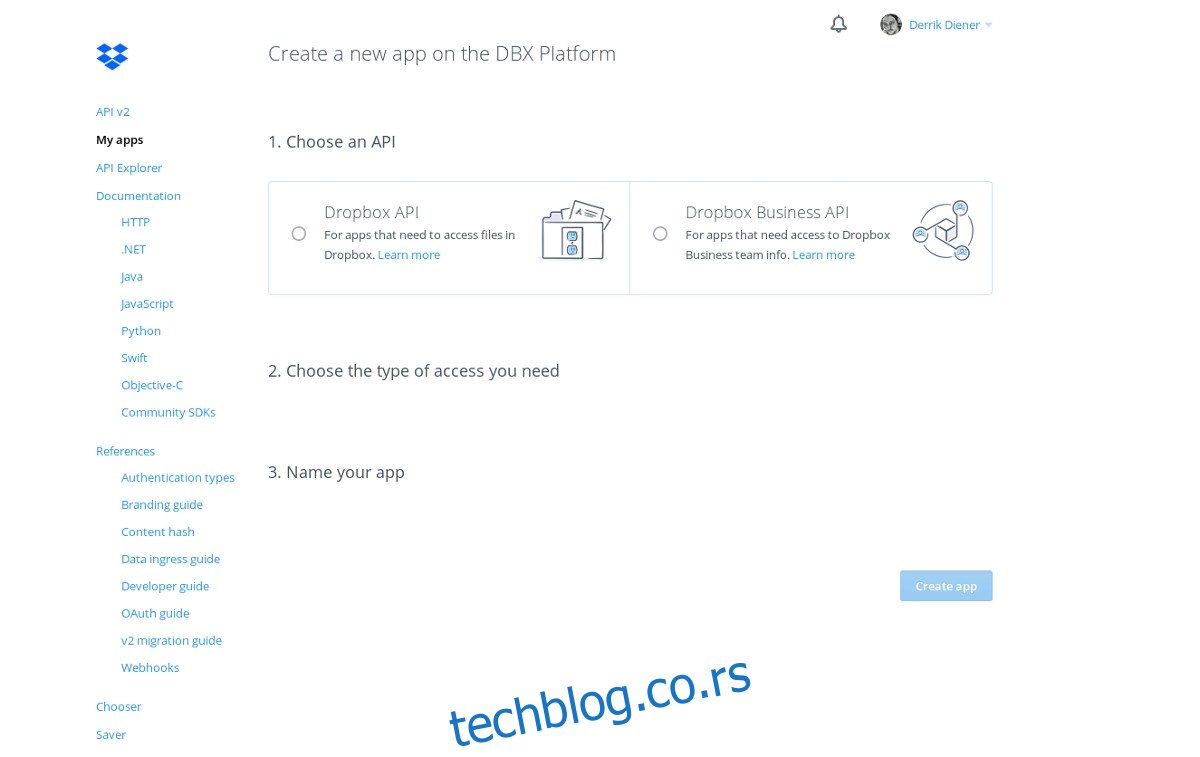
Link će vas odvesti na stranicu za razvojne programere Dropbox-a. Pronađite dugme „Create app“ i kliknite na njega.
Odaberite opciju „Dropbox API“, a zatim „Full access“ kako bi alatka imala potpun pristup vašem Dropbox nalogu. Unesite ime aplikacije u odgovarajuće polje. Budite kreativni jer su mnoga imena već zauzeta.

Nakon što kreirate aplikaciju na vašem Dropbox nalogu, bićete preusmereni na njenu stranicu za konfiguraciju. Pronađite odeljak „Generated access token“ i kliknite na dugme za generisanje tokena. Kopirajte kod i nalepite ga u terminal kako biste se prijavili u Dropbox Uploader.
Korišćenje Dropbox Uploader-a
Nakon uspešne prijave, skripta se automatski prekida. Da biste je ponovo koristili, potrebno je pokrenuti je još jednom:
./dropbox_uploader.sh
Listanje sadržaja
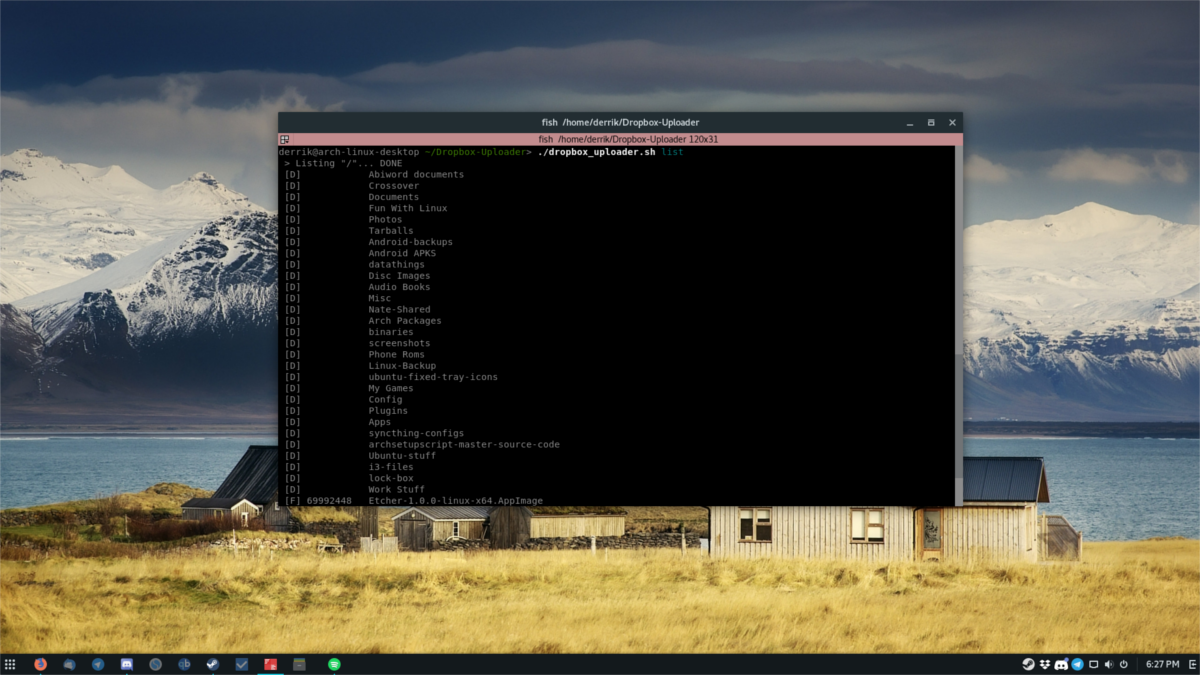
Dropbox Uploader ima mogućnost da prikaže kompletan sadržaj vašeg Dropbox-a. Ova opcija je posebno korisna kada se pripremate za preuzimanje datoteka. Za prikaz liste koristite sledeću komandu:
./dropbox_uploader.sh list
Komanda `list` će ispisati kompletnu strukturu fascikli vašeg Dropbox-a. Ukoliko želite da sačuvate izlaz u fajl, koristite sledeću komandu:
./dropbox_uploader.sh list >> dropbox-contents.txt
Slanje fajlova
Da biste poslali datoteke na Dropbox, prvo ih prekopirajte u `~/Dropbox-Uploader` direktorijum. To možete uraditi putem menadžera datoteka. Nakon toga pokrenite proces slanja navodeći fajl i putanju na Dropbox-u:
./dropbox_uploader.sh upload testfile.jpg /dropbox/whatever/folder/you/want
Pretraga
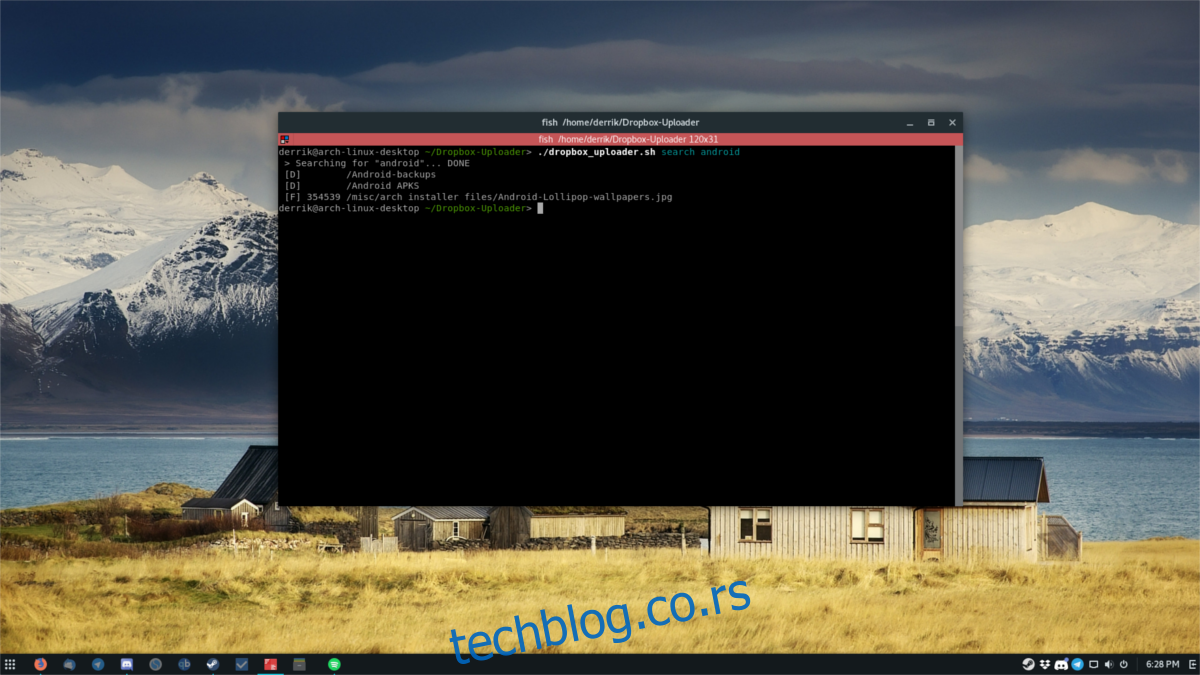
Pretraga funkcioniše slično kao komanda `list`. Unesite termin za pretragu, a skripta će filtrirati listu na osnovu tog termina. Na primer, za pretragu svih fajlova koji u nazivu sadrže „sh“, koristite sledeću komandu:
./dropbox_uploader.sh search sh
Alat će ispisati listu svih datoteka koje odgovaraju zadatom terminu za pretragu.
Preuzimanje fajlova
Proces preuzimanja je jednostavan. Najpre koristite `list` ili `search` komandu da biste pregledali sadržaj vašeg Dropbox-a. Zatim kopirajte putanju fajla koji želite da preuzmete. Obratite pažnju da kopirate celu strukturu direktorijuma. Ako se fajl nalazi unutar `Dropbox/testA/testB/misc/file.jpg`, komanda bi bila:
./dropbox_uploader.sh download /testA/testB/misc/file.jpg
Razlog zbog koga putanja direktorijuma Dropbox ne treba biti uključena je taj što skripta već zna da sve dolazi sa tog naloga.
Brisanje fajlova
Brisanje se može izvršiti direktno putem komandne linije. Koristite `search` ili `list` da biste pronašli fajl koji želite obrisati, a zatim pokrenite komandu za brisanje:
./dropbox_uploader.sh delete /whatever/folder/file.jpg
Dodatne komande
Dropbox Uploader nudi širok spektar funkcionalnosti. Iako smo pokrili osnovne komande, ukoliko želite da koristite naprednije opcije, konsultujte odeljak za pomoć unutar skripte. To možete učiniti pokretanjem skripte bez ikakvih dodatnih potkomandi (kao što su list, search, itd.):
Da biste sačuvali sadržaj komandi za pomoć u tekstualni fajl, koristite:
./dropbox_uploader.sh >> dropbox-uploader-help.txt